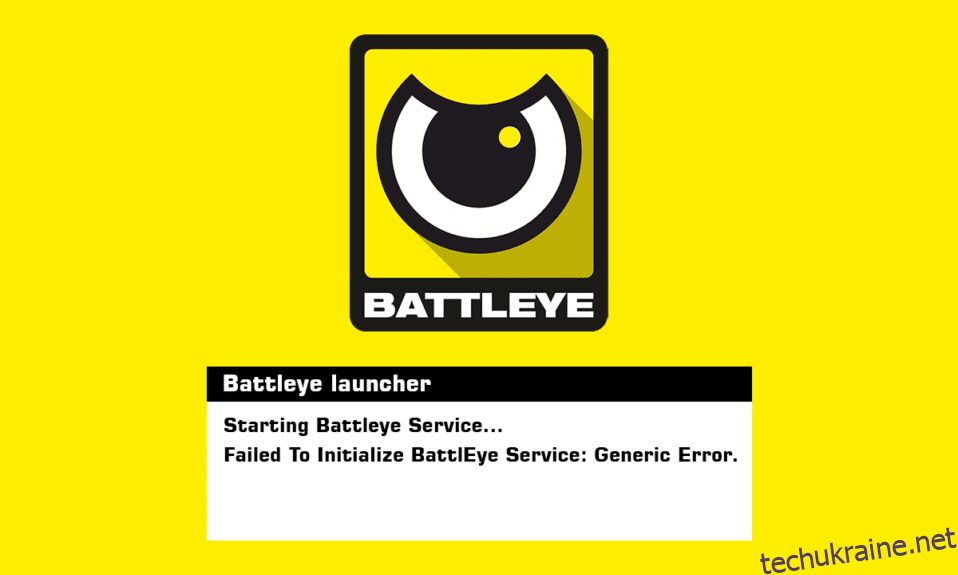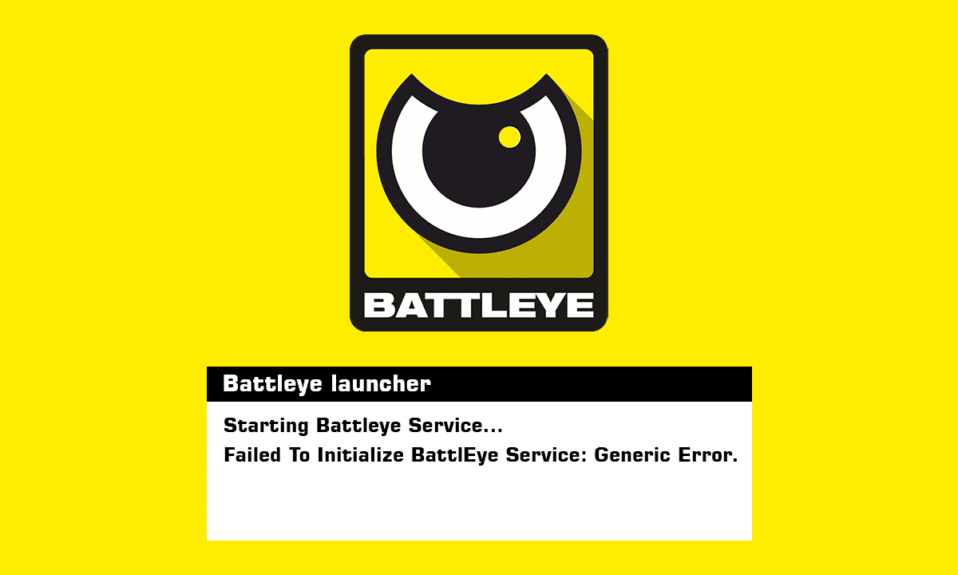
Основна служба боротьби з шахрайством, BattlEye, відповідає за захист популярних ігор, таких як Fortnite і PUBG. Він може працювати незалежно, а також використовується Steam. Служба BattlEye розпізнається за частку повідомлень про помилки, які можуть з’являтися без попередження або вимагати від вас внесення будь-яких змін у свій комп’ютер. Ви не самотні, якщо отримали повідомлення про помилку з написом «Не вдалося ініціалізувати службу BattlEye: загальна помилка». Багато людей стикалися з цією проблемою на початку гри. Коли гра не може запустити службу BattlEye через загальні проблеми, з’являється ця помилка. Загальна помилка означає, що проблема не є конкретною і, швидше за все, пов’язана з тим, що антивірус забороняє доступ до відсутніх модулів зі шляху встановлення. Служба Battleye, яка дозволяє іншим програмам читати й записувати різні компоненти вищого рівня вашої операційної системи, часто є винною в цій проблемі. У цьому посібнику ви дізнаєтеся про всі варіанти вирішення загальної проблеми служби BattlEye на ПК з Windows 10.
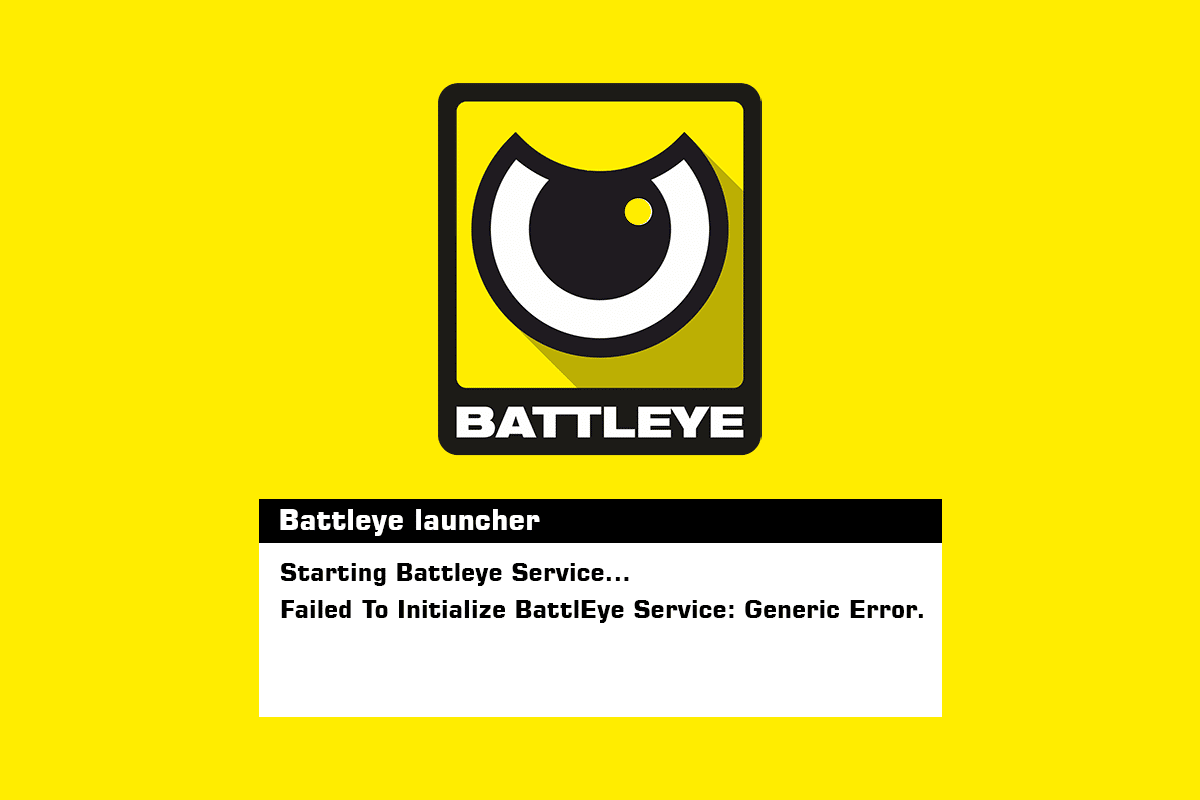
Як виправити загальну помилку «Не вдалося ініціалізувати службу BattlEye» у Windows 10
Як було зазначено раніше, це повідомлення про помилку є досить загальним і може виникати з різних причин:
- Антивірусне програмне забезпечення запобігає запуску BattleEye.
- BattlEye застряг у стані помилки і його потрібно оновити.
- Файли встановлення BattlEye пошкоджені, або деякі модулі відсутні в папці встановлення.
- На вашому комп’ютері не встановлено BattleEye належним чином. Коли ви запускаєте гру, вона автоматично встановлює сервіс. Помилка, про яку йде мова, виникає, коли цей крок пропущено.
Основні методи усунення несправностей
Ось кілька основних методів усунення несправностей, щоб виправити зазначену помилку.
1. Power Cycle PC
Вимкнення живлення — це процес повного вимикання комп’ютера на кілька хвилин, щоб видалити будь-які тимчасові дані. Якщо BattlEye зберіг будь-які невідповідності даних, включення комп’ютера може вирішити проблему.
1. Вимкніть комп’ютер і вийміть основний вимикач живлення.

2. Після цього зачекайте 10 хвилин, перш ніж що-небудь знову підключати.
3. Для ноутбука вимкніть ноутбук і вийміть акумулятор, якщо він у вас є. Є щось схоже на важіль, який при переміщенні виштовхує акумулятор.

4. Перш ніж знову вмикати його, зачекайте 10 хвилин.
5. Запустіть гру після вимкнення живлення ПК, щоб перевірити, чи зникло повідомлення про помилку.
2. Запустіть BattleEye від імені адміністратора
Цю проблему можна вирішити, запустивши гру з правами адміністратора. Виконайте наведені нижче процедури, щоб керувати грою як адміністратор:
Варіант I: через властивості сумісності
1. Клацніть правою кнопкою миші виконуваний файл гри.
2. Виберіть Властивості зі спадного меню.
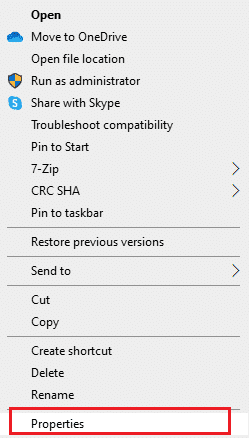
3. Перейдіть на вкладку Сумісність.
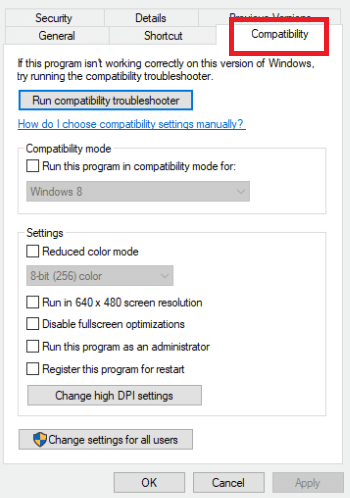
4. Виберіть Запустити це програмне забезпечення в режимі сумісності для: на вкладці Сумісність.
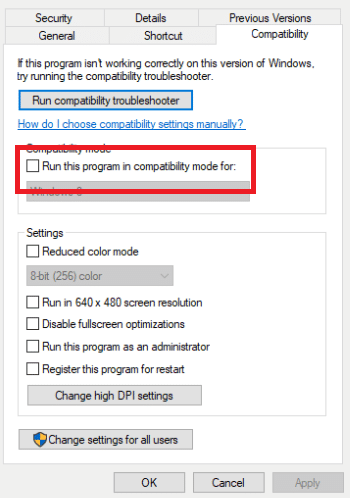
5. Натисніть OK та Застосувати.
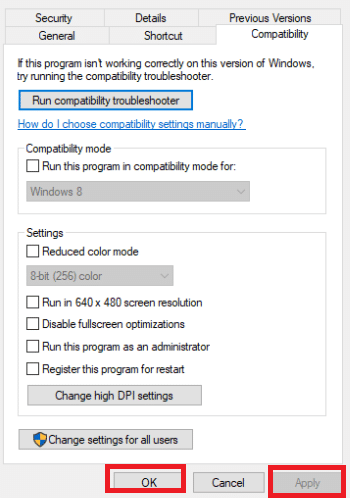
Перевірте, чи не вдалося виправити помилку ініціалізації, двічі клацнувши виконуваний файл.
Варіант II: через контекстне меню
1. Клацніть правою кнопкою миші виконуваний файл гри.
2. Виберіть Запуск від імені адміністратора.
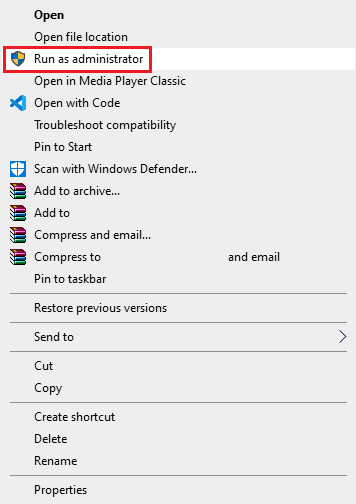
Спосіб 1. Зупиніть інші ігрові служби
Ви потенційно можете вирішити свою проблему, використовуючи диспетчер завдань, щоб завершити всі ваші ігрові процеси. Ігри спільно використовують фреймворк, тому, якщо одна гра вже використовує служби, це може викликати проблеми, коли інша гра запитає доступ. Якщо ви збираєтеся грати в кілька ігор, переконайтеся, що додаткові служби, пов’язані з цією грою, не активні. Однак деякі фонові служби можуть продовжувати функціонувати. Виконайте ці дії, щоб зупинити інші ігрові служби, щоб виправити загальну помилку, яка не вдалося ініціалізувати службу BattlEye.
1. Відкрийте Диспетчер завдань, одночасно натиснувши клавіші Shift+Ctrl+Esc.
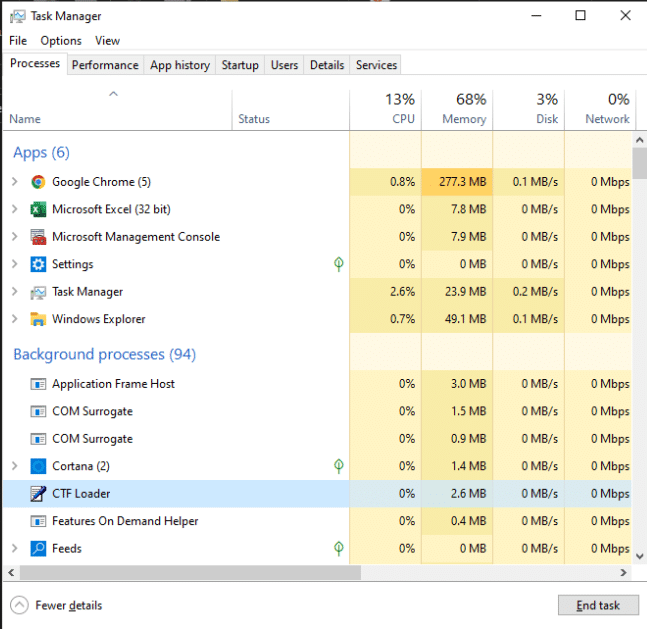
2. Перейдіть на вкладку Процеси.
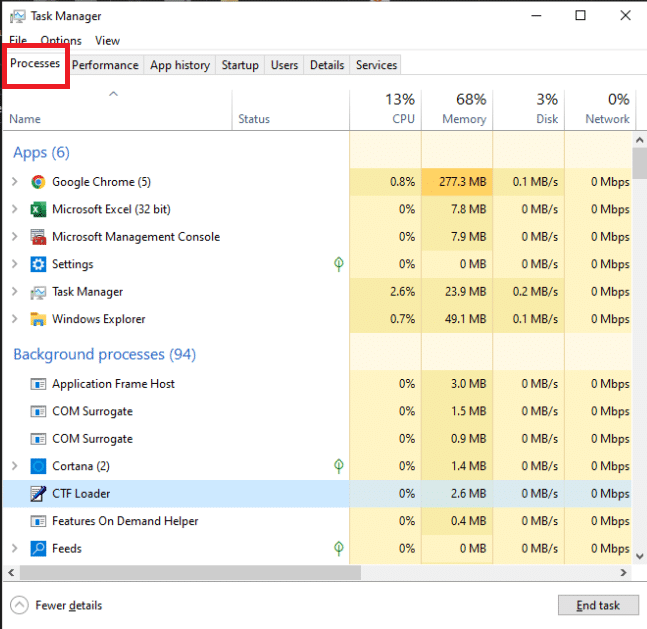
3. Виберіть усі ігрові процеси, а потім натисніть Завершити завдання.
Примітка. Тут як приклад показано завантажувач CTF.
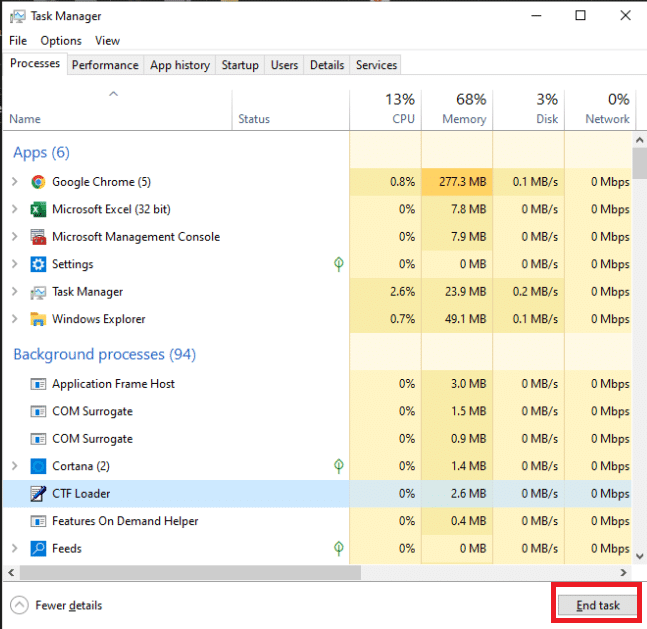
4. Нарешті, почніть гру.
Сподіваємося, це вирішує вашу проблему, пов’язану з неможливістю ініціалізації BattlEye. Якщо ні, є ще інші рішення.
Спосіб 2. Тимчасово вимкніть антивірус (якщо є)
Використання антивірусного засобу для захисту комп’ютера від нападу — розумна ідея. Однак це може призвести до певних проблем. Деякі ігри займають багато ресурсів і запускають свої сервіси. BattlEye є однією з таких служб, і вона використовує багато процесорних і мережевих пакетів даних, як і будь-який інший ігровий сервіс. В результаті антивірусне програмне забезпечення, ймовірно, позначить його як помилковий результат і заблокує доступ. Щоб це зробити, прочитайте наш посібник про те, як тимчасово відключити антивірус у Windows 10.
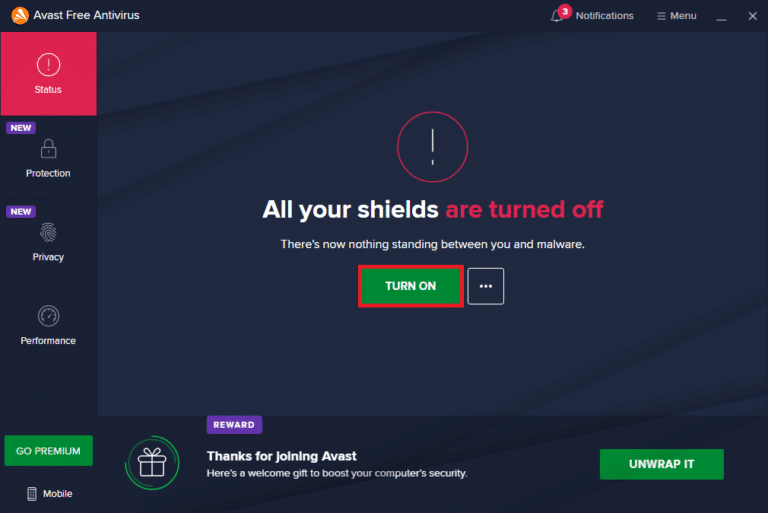
Спосіб 3: Оновіть драйвери пристроїв
Виробники регулярно пропонують нові драйвери для всіх апаратних пристроїв. Якщо ми не оновимо і продовжуємо використовувати застарілі драйвери, у нас можуть виникнути різноманітні проблеми. Щоб це зробити, прочитайте наш посібник про оновлення драйверів пристроїв у Windows 10 та виправте помилку служби BattlEye, що не вдалося ініціалізувати.
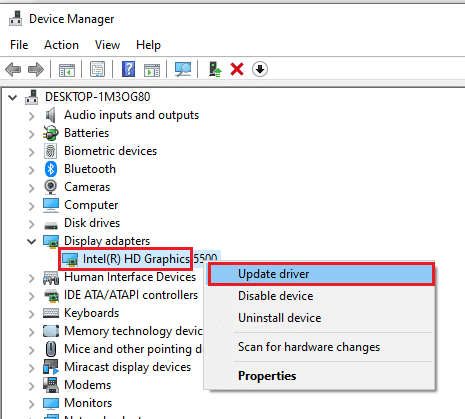
Спосіб 4. Запустіть програму встановлення BattlEye вручну
Ви можете вручну встановити службу BattlEye, якщо гра не зробить цього для вас. Робити так:
1. Одночасно натисніть клавіші Windows + E на клавіатурі, щоб відкрити Провідник файлів.
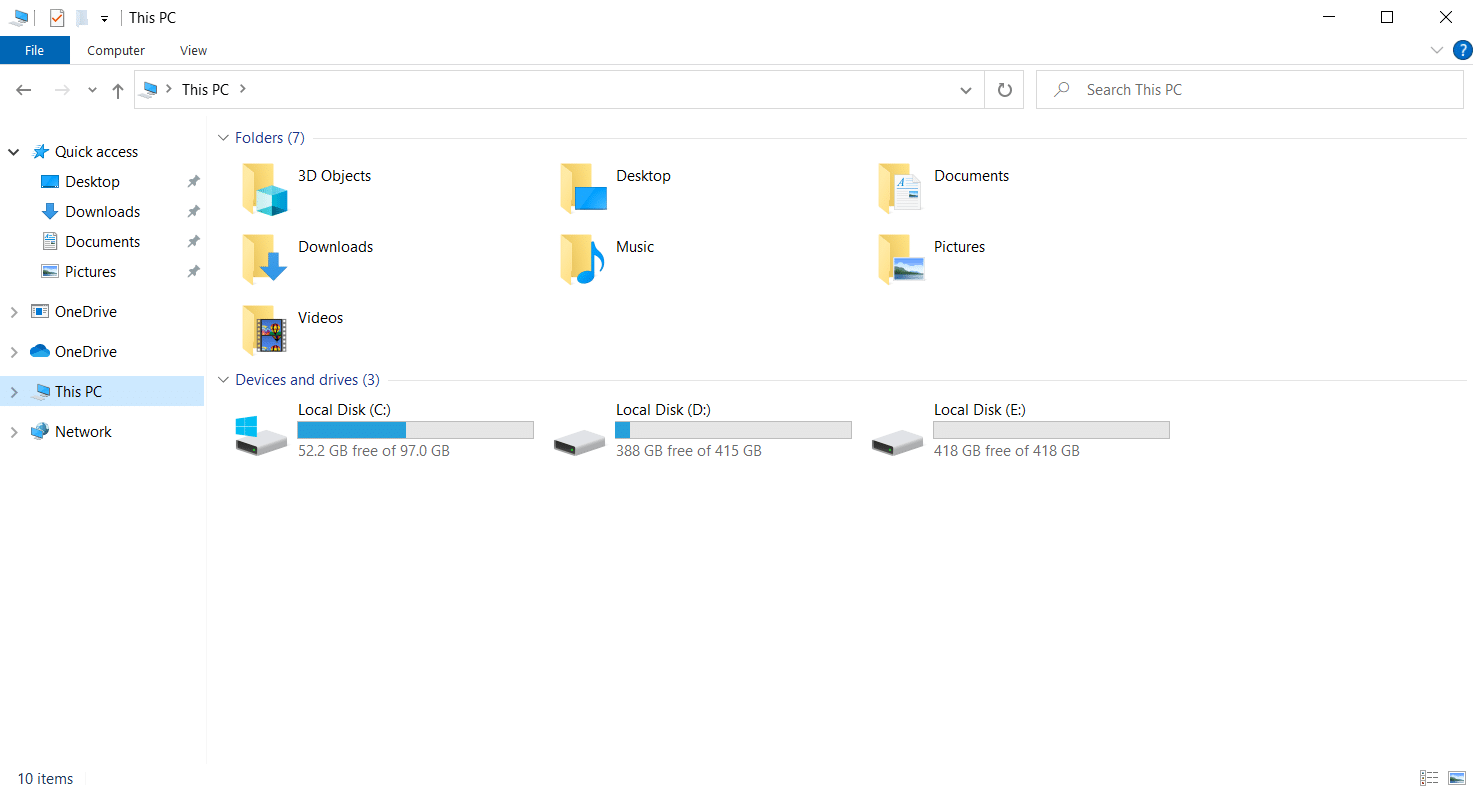
2. Потім перейдіть до папки BE Service. Ви можете знайти його тут:
C:Program Files (x86)Common FilesBattlEye
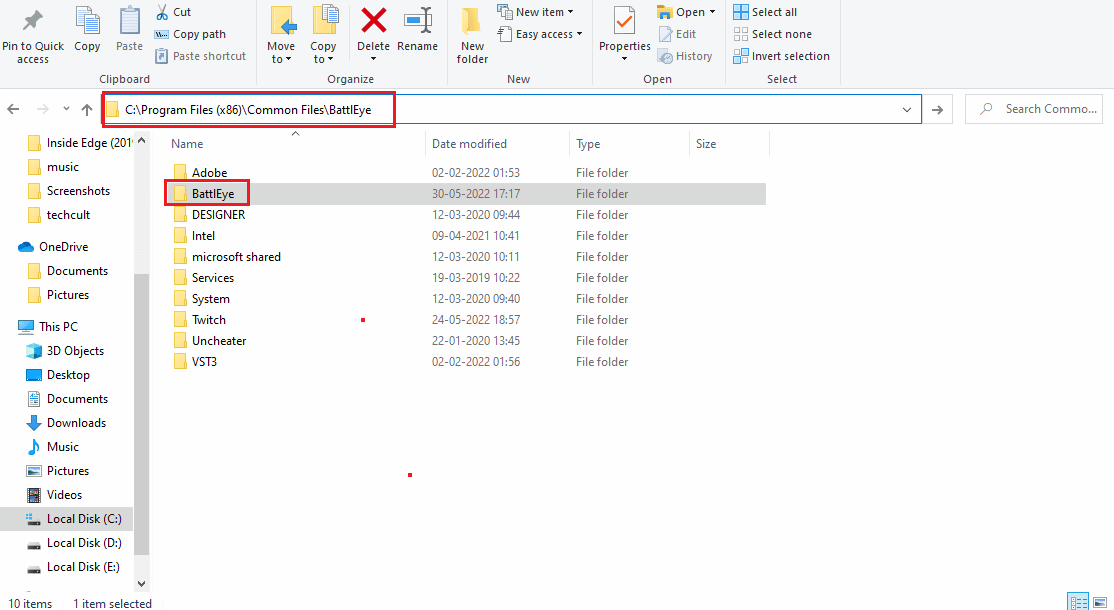
3. Встановіть BattlEye за допомогою install BattlEye.bat.
Тепер буде встановлено службу BattleEye.
Спосіб 5. Перевірте цілісність ігрових файлів
Ваша проблема може бути викликана пошкодженими файлами гри. Щоб виправити файли гри, вам потрібно перевірити цілісність файлу вашої гри в Steam. Щоб це зробити, прочитайте наш посібник про те, як перевірити цілісність ігрових файлів у Steam.
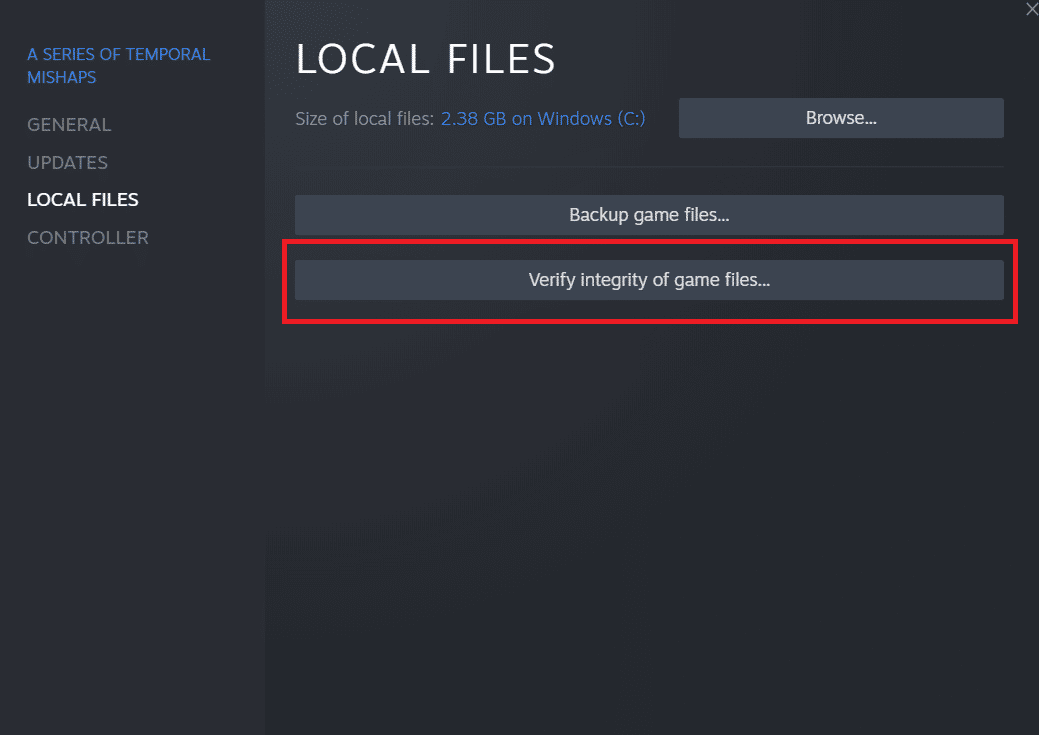
Спосіб 6. Перевстановіть службу BattlEye
Якщо ваш сервіс BattlEye знищено або пошкоджено, ви також можете побачити, що це не вдалося ініціалізувати службу BattlEye загальну помилку. Якщо жоден із попередніх методів не працює, ми можемо спробувати видалити стару інсталяцію BattlEye та перевстановити її з нуля. Це може видалити всі пошкоджені файли та замінити їх останньою версією. Ми перевіримо файли після видалення. BattlEye буде автоматично встановлений на вашому комп’ютері як частина цього процесу.
1. Натисніть клавіші Windows + R, щоб запустити діалогове вікно «Виконати».
2. Введіть appwiz.cpl у діалоговому вікні та натисніть Enter, щоб запустити вікно Програми та функції.

3. Клацніть правою кнопкою миші програму BattlEye та виберіть опцію Видалити.

4. Дотримуйтесь інструкцій на екрані, щоб видалити програму та перезавантажити ПК.
5. Завантажте BattlEye з офіційного сайту.
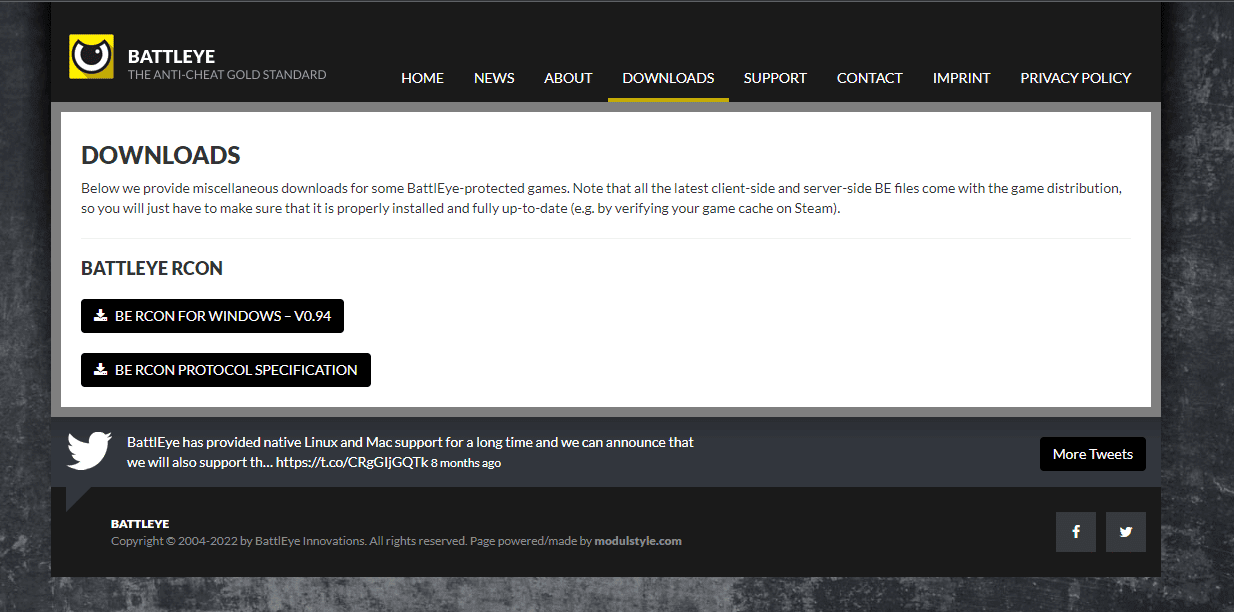
6. Нарешті, запустіть інсталяційний файл, щоб встановити службу BattlEye.
Часті запитання (FAQ)
Q1. Що саме таке сервіс BattlEye?
Відповідь: BattlEye — це технологія захисту від читів, яка захищає наші ігри та їхніх гравців від злому, шахрайства та інших видів атак. Будь-яка гра Ubisoft, яка підтримує BattlEye, автоматично встановлює античітське програмне забезпечення.
Q2. Чи повністю безпечний BattlEye?
Відповідь: Ні, це не зовсім безпечно.
***
Сподіваємося, що ця інформація була корисною для вас і ви змогли усунути загальну помилку не вдалося ініціалізувати службу BattlEye. Будь ласка, повідомте нам, яка техніка була для вас найбільш вигідною. Будь ласка, скористайтеся формою нижче, якщо у вас є запитання чи коментарі.